
很多玩家在玩游戏的时候,都喜欢开启全屏模式,一些使用win10电脑运行游戏的用户反映说,有时候游戏全屏还会显示任务栏,无法将任务栏隐藏起来,想要了解看看有没有什么好的方法来进行处理,那么接下来系统之家小编就为大伙分享三种通用的操作方法,有需要的小伙伴可以来查看win10教程分享的方法步骤。
解决方法如下
方法一:“alt+tab”键来回切换几次到桌面
这个方法是我们全屏显示任务栏的第一个解决方法,操作简单,不需要动用过多的资源,一般情况下切换两三次就行了,不行的话参考第二种方法。

方法二:重启“Windows资源管理器”
1、右击任务栏空白处,选择【任务管理器】选项(也可以右击开始徽标,然后再选择【任务管理器】)
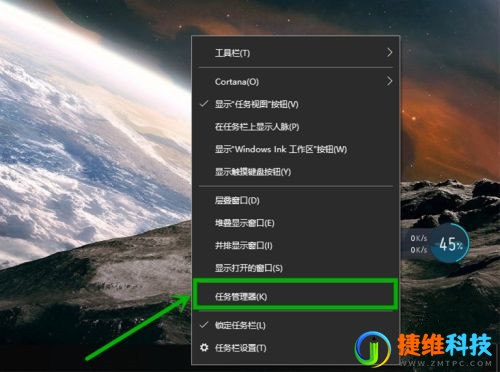
2、在打开的【任务管理器】的【进程】选项卡,找到并右击【Windows资源管理器】选项,选择【重新启动】,这时候会占用大量CPU,结束后任务栏就隐藏了。
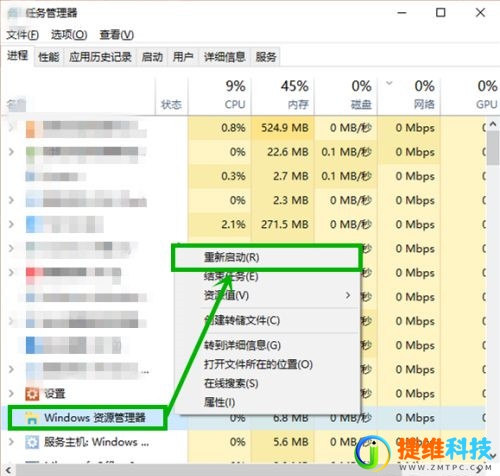
方法三:创建桌面修复文件
1、在桌面右击新建一个文本文档(win10默认是记事本打开),打开后输入:
taskkill /f /im explorer.exe
explorer.exe
后保存退出。
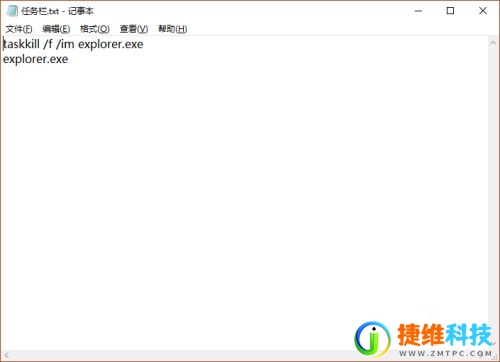
2、将文件的扩展名修改为bat为后缀(例如:任务栏.bat),文件后缀名不显示的可以随便打开一个文件夹,选择【查看】选项卡,然后在【显示扩展名】前面打勾就行了。
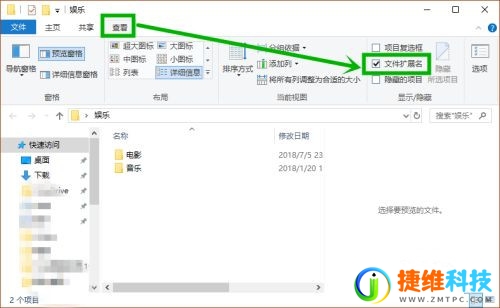
3、在桌面右击此文件,选择【以管理员身份运行】,在弹窗点击是,然后等待一段时间就行了,后期只需要再出现无法隐藏的情况下重复此步骤就行了。
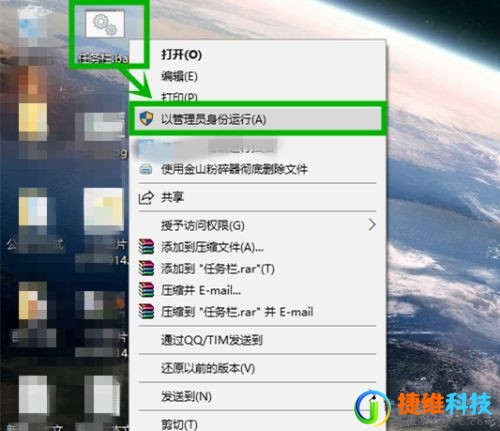
 微信扫一扫打赏
微信扫一扫打赏 支付宝扫一扫打赏
支付宝扫一扫打赏